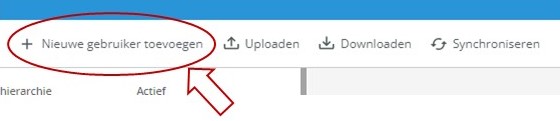Medewerkers inlenen (als uitzendkracht)
1. Inleners aanmaken als uitzendkracht
Om uren te kunnen boeken, zullen er eerst medewerkers aangemaakt dienen te worden als uitzendkracht in het filiaal waar de medewerkers worden ingeleend.
- Ga naar Medewerkers -> Medewerkerbeheer.
- Klik op Nieuwe Gebruiker Toevoegen
Voer de gegevens van de inlener in.
Bij het tabblad Contracten selecteer je als Contractprofiel: Uitzendkracht
Je kunt inleners bij naam invoeren, maar je kunt ook een aantal ‘algemene’ inleners aanmaken. Hierbij kun je inleners aanmaken met verschillende tarieven.
Gebruik voor personeelsnummer een herkenbaar nummer, bijvoorbeeld inleen1, inleen2, etc.
Indien PMT gekoppeld is aan een HRM oplossing, kun je de inleners ook aanmaken (en dus ook beheren) in de bron. Let er op dat je de medewerkers daar ook aanmaakt als ‘uitzendkracht’.
2. Productieve uren registeren inleners
Na het aanmaken van de medewerkers kunt u de inleners inplannen en worden de loonkosten berekend op basis van het ingevoerde KPU.
3. Gewerkte uren uitleners boeken op ‘niet productief, wel betaald’.
De uren die de uitleners maken op een ander filiaal, zullen wel op het oorspronkelijke filiaal moeten worden geboekt zodat de medewerker de uren krijgen uitbetaald.
Om deze uren niet in productiviteit en loonkosten van het uitlenende filiaal te tonen, dienen deze geboekt te worden op een afwijkende manier. Dit kan op twee manieren:
Via Planning Maken (vooraf)
Boek de uren in het rooster voor de medewerker in de betreffende week
Boek via Verlof / afwezig de dag/dagen dat de medewerker is uitgeleend op ‘Niet productief/wel betaald’
De productieve uren uit het rooster worden weggehaald en onderwater weggeschreven op ‘NPWB’, deze kan u eventueel bij het afsluiten van de week nog aanpassen in de controle tijdregistratie.
Via Controle tijdregistratie (achteraf)
Via deze optie hoeft u niets te doen in het rooster, u boekt bij het afsluiten van de week via controle tijdregistratie de uitgeleende uren op ‘NPWB’.